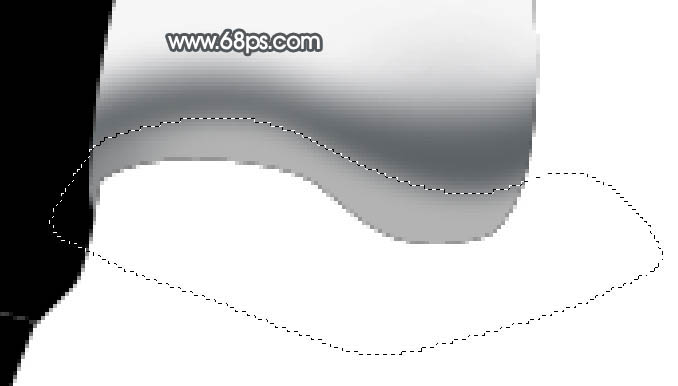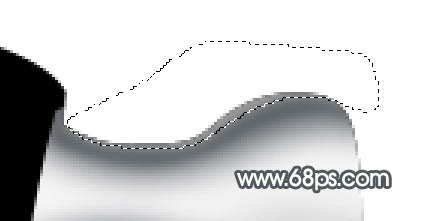Photoshop制作一个逼真的金属小锤子(3)
来源:互联网 作者:未知 发布时间:2010-06-29 07:49:02
网友评论 条
| 4、新建一个图层,用钢笔勾出图6所示的选区,羽化3个像素后填充颜色:#B3B3B3,按Ctrl + Alt + G 与前一图层编组,以后新建的图层都需要跟前一图层编组。 |
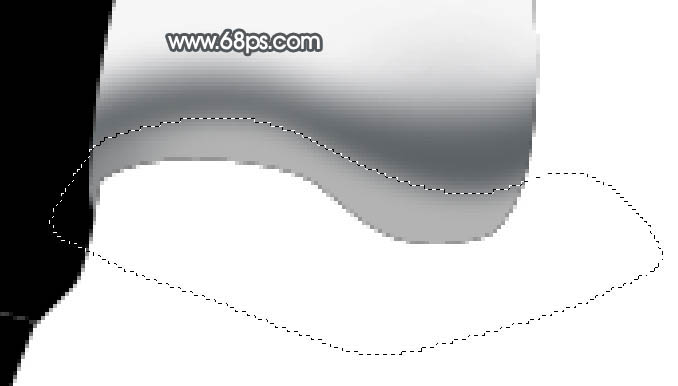
<图6> |
| 5、新建一个图层,用钢笔勾出顶部暗调部分的选区如图7,羽化5个像素后填充颜色:#5F6468,效果如下图。 |

<图7> |
| 6、新建一个图层,用钢笔勾出顶部高光部分的选区,羽化2个像素后填充颜色:#A0A0A0,如下图。 |
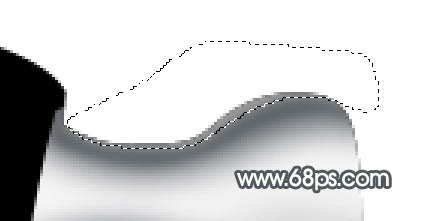
<图8> |
2009-10-19
2009-10-19
2009-10-19
2009-10-19
2009-10-19
2009-10-19
2009-10-19
2009-10-19
2009-10-19
2009-11-22
2009-10-19
2009-11-24
2009-10-19
2009-10-19
2009-10-19
关于我们 | 联系方式 | 广告服务 | 免责条款 | 内容合作 | 图书投稿 | 招聘职位 | About CG Time
Copyright © 2008 CGTime.org Inc. All Rights Reserved. CG时代 版权所有